Daftar Isi
Beberapa hari yang lalu, saya menghadapi masalah aneh berikut ini pada komputer berbasis Windows 10 Pro (v1809), ketika saya mencoba terhubung ke tempat kerja menggunakan VPN: Koneksi VPN tidak terhubung dari ikon baki Sistem di bilah tugas (macet pada "Menghubungkan"), tetapi terhubung dari Pengaturan Jaringan.

Masalah secara detail: Ketika Anda mengklik "Connect" dari pintasan VPN Connection di Taskbar, koneksi VPN tidak berfungsi (indikatornya tetap selamanya pada fase "Connecting to..."), tetapi berfungsi dan terhubung dengan segera, jika Anda memulai koneksi VPN, dari pengaturan Jaringan & Internet.
Cara memperbaiki: Koneksi VPN Tidak Berfungsi dari pintasan VPN (ikon) di Taskbar, tetapi Berfungsi dari Pengaturan Jaringan.
Pada awalnya, ketika saya menghadapi masalah di atas, saya mencoba prosedur berikut (biasa) untuk menyelesaikan masalah Koneksi VPN, tetapi tidak berhasil.
1. Nyalakan ulang komputer Anda.
2. Periksa pengaturan Koneksi VPN.
2. Nonaktifkan sementara program Antivirus/Keamanan Anda.
4. Hapus dan buat ulang koneksi VPN.
Untuk mengatasi masalah "Koneksi VPN tidak terhubung oleh baki sistem tetapi terhubung oleh Pengaturan Jaringan" di Windows 10, terapkan langkah-langkah di bawah ini:
Langkah 1. Atur Windows Firewall ke ON.
Pertama-tama pastikan, bahwa Windows Firewall sedang berjalan. Untuk melakukan itu:*
Catatan: Jika sebelumnya Anda telah menonaktifkan Windows Firewall, Anda harus mengaktifkannya.
1. Pergi ke Pengaturan -> Pembaruan dan Keamanan.
2. Klik Keamanan Windows di panel kiri, lalu klik Firewall & perlindungan jaringan di sebelah kanan.
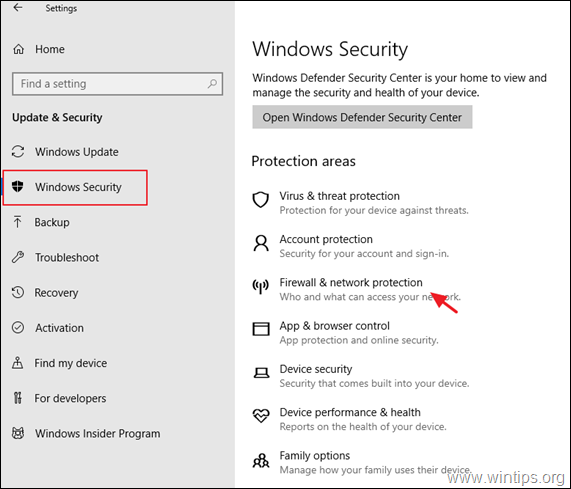
3. Periksa apakah Firewall On di semua jaringan yang terdaftar (Domain, Pribadi & Publik), jika tidak, setel ke OΝ dan Mulai ulang komputer Anda.
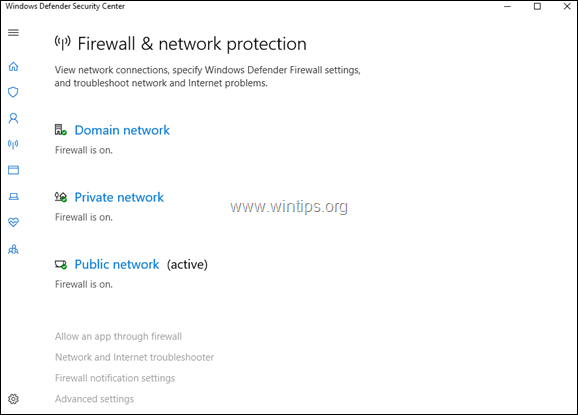
Langkah 2. Perbaiki masalah Taskbar.
1. Buka Windows Explorer dan arahkan ke jalur berikut:
- C:\Windows\System32\WindowsPowerShell\v1.0\
2. Klik kanan di powershell.exe dan pilih Run As Administrator.
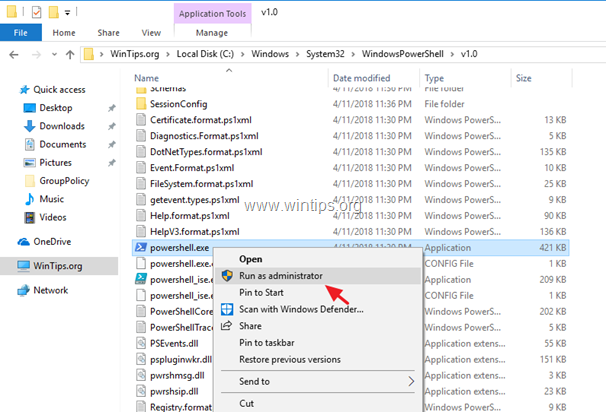
3. Di PowerShell. salin dan tempelkan perintah berikut dan kemudian tekan Masuk .*
- Get-AppXPackage -AllUsers
*Catatan: Selama eksekusi perintah, Anda akan menerima beberapa kesalahan, yang dapat diabaikan dengan aman.

4. Ketika perintah selesai, cobalah untuk memulai koneksi VPN dari ikon pintasannya di taskbar.
5. Mulai ulang PC. Masalahnya harus diperbaiki. *
Catatan: Jika masalahnya tidak diperbaiki, ikuti petunjuk di bawah ini, untuk membuat pintasan koneksi VPN di desktop Anda, sampai Microsoft memperbaiki bug.
1. Secara bersamaan tekan tombol Menang  + R untuk membuka kotak perintah run.
+ R untuk membuka kotak perintah run.
2. Pada command prompt, salin dan tempelkan perintah berikut dan tekan OK .
- %AppData% \ Microsoft\Network\Connections\pbk
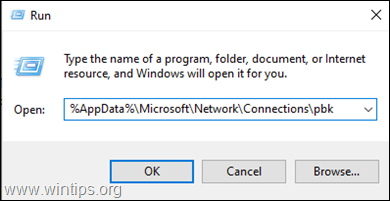
2. Klik kanan di rasphone.pbk dan Buat Pintasan
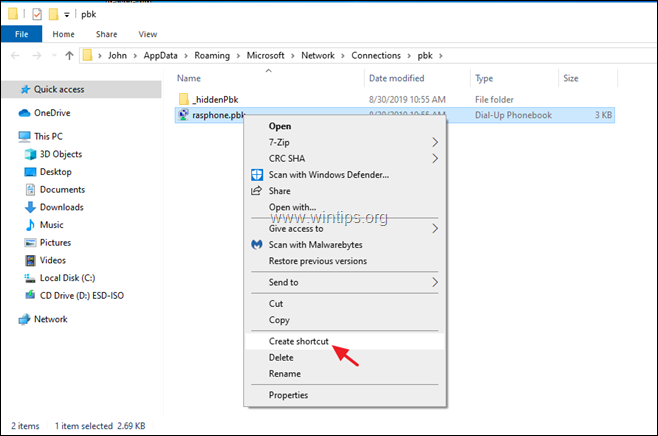
3. Pindahkan shortcut yang sudah dibuat pada desktop Anda.
4. Klik dua kali pada "rasphone.pbk-rasphone.pbk " untuk terhubung ke VPN.
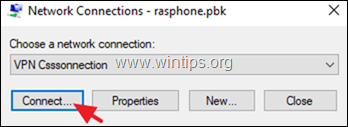
Itu saja! Beri tahu saya jika panduan ini telah membantu Anda dengan meninggalkan komentar tentang pengalaman Anda. Silakan sukai dan bagikan panduan ini untuk membantu orang lain.

Andy Davis
Blog administrator sistem tentang Windows




